Adobe 일러스트레이터_투명도 패널의 불투명도와 불투명마스크
투명도 패널 투명도 패널은 오브젝트의 혼합 모드, 불투명도, 불투명 마스크, 녹아웃을 설정할 수 있습니다. 상단 메뉴 윈도우 > 투명도 또는 단축키 윈도우 ctrl + shift + F10 / 맥 ⌘(command) + ⇧(sh
hejplace.com
혼합 모드(Blend mode)

혼합 모드는 위 오브젝트와 아래 오브젝트의 색상을 혼합해서 보여줍니다. 혼합하고 싶은 오브젝트의 가장 위에 있는 오브젝트에 혼합 모드를 적용하면 겹쳐지는 부분의 색상이 혼합됩니다. 크게 표준, 어둡게, 밝게, 대비, 반대, 색상 구성 모드로 나눌 수 있습니다.

표준
오브젝트가 가지고 있는 색을 보여줍니다.

어둡게 하기
앞 오브젝트와 뒤 오브젝트의 색상중 어두운 색만 추출되어 겹쳐지는 부분의 색상을 결정합니다.
곱하기
앞 오브젝트와 뒤 오브젝트의 색상을 곱합니다. 겹쳐지는 부분은 무조건 어두운 색상으로 변경됩니다.
색상 번
앞 오브젝트 색상을 반영하면서 겹쳐지는 부분을 어둡게 만듭니다.

밝게 하기
앞 오브젝트와 뒤 오브젝트의 색상구성 중 밝은 색만 추출되어 겹쳐지는 부분의 색상을 결정합니다.
스크린
앞 오브젝트와 뒤 오브젝트의 반전 색상을 곱합니다. 겹쳐지는 부분은 무조건 밝은 색상으로 변경됩니다.
색상 닷지
앞 오브젝트의 색상을 반영하면서 겹쳐지는 부분을 밝게 만듭니다.

오버레이
밝은 색상 부분에는 스크린으로 어두운 색상 부분에는 곱하기 모드를 사용합니다. 앞 오브젝트의 색상을 반영하면서 밝기는 뒤 오브젝트를 기준으로 혼합합니다.
소프트 라이트
앞 오브젝트의 밝기가 50% 회색 보다 밝으면 닷지처럼 밝아지고, 50% 회색보다 어두우면 번 처럼 어두워집니다. 효과가 절반 정도로 약하게 적용되어 검은색 또는 흰색을 사용해도 완벽한 검은색 또는 흰색으로 색상이 변하지 않습니다.
하드 라이트
앞 오브젝트의 밝기가 50% 회색보다 밝으면 스크린처럼 밝아지고, 50% 회색보다 어두우면 곱하기처럼 어두워집니다. 오버레이와 결과값이 똑같을 수 있습니다.
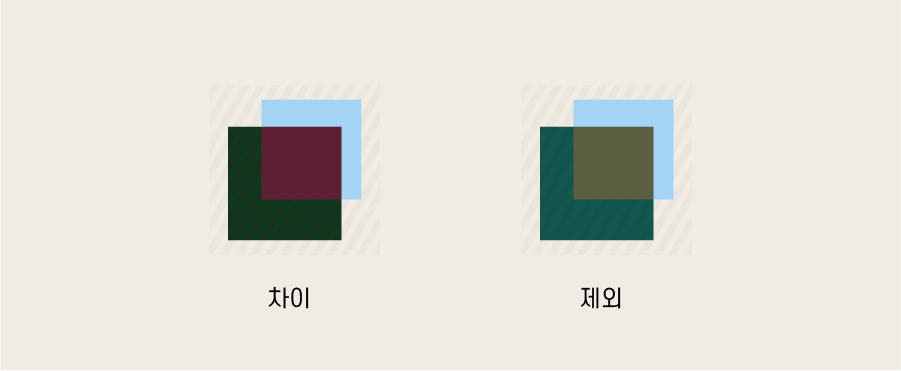
차이
앞 오브젝트와 뒤 오브젝트의 색상값 차이로 색상이 결정됩니다. 같은 색상으로 차이 모드를 사용하면 겹쳐지는 부분이 검은색으로 나오며, 흰색으로 차이 모드를 사용하면 색상이 반전됩니다.
제외
차이 모드와 유사하지만 대비가 약하게 적용됩니다. 50% 회색에 적용시 혼합되지 않습니다.

색조
앞 오브젝트의 색조를 기준으로 뒤 오브젝트의 밝기와 채도를 적용합니다. 단, 뒤 오브젝트가 회색음영일 경우에는 색이 변경되지 않습니다.
채도
앞 오브젝트의 채도를 뒤 오브젝트에 적용합니다. 앞 오브젝트에는 채도가 없는 회색 음영을 적용할 수 없습니다.
색상
앞 오브젝트의 색상을 유지하고 색조와 채도를 뒤 오브젝트의 밝기와 혼합합니다. 이미지의 색상을 변경하거나, 회색 음영의 단계를 보존하면서 색상을 적용할 때 유용하게 사용할 수 있습니다.
광도
앞 오브젝트의 밝기를 유지하고 뒤 오브젝트의 색조와 채도를 혼합합니다.
블랜드 격리

혼합 모드를 적용한 오브젝트는 뒤 오브젝트 색상과 혼합됩니다. 혼합 모드를 적용한 오브젝트와 분리하고 싶은 오브젝트를 그룹 오브젝트로 만들어 투명도 패널 옵션 중 블랜드 격리를 사용하면 혼합 모드를 적용한 오브젝트가 있는 그룹 오브젝트에만 혼합 모드를 적용할 수 있습니다.
불투명도 및 마스크 정의 녹아웃 도형

불투명 마스크 정의 녹아웃 도형은 그룹 녹아웃이 적용된 그룹 오브젝트에 불투명 마스크를 적용했을 때 사용할 수 있습니다. 혼합 모드를 사용하지 않으면 그룹 녹아웃을 비활성화한 것과 동일한 이미지를 보여줍니다. 혼합 모드와 같이 사용하면 구분할 수 있는데, 불투명 마스크에 흰색 부분이 뒤 오브젝트에서 사라지는 부분(녹아웃)이 되고 검은색 부분은 보여지게 됩니다.
그룹 오브젝트(그룹 녹아웃 적용) > 불투명 마스크 적용된 오브젝트(혼합 모드 사용, 불투명 마스크 정의 녹아웃 도형 적용) > 뒤 오브젝트 순서로 적용되어있어야 합니다. 만약 불투명 마스크 정의 녹아웃 도형을 비활성화한 이미지와 동일하게 보인다면 미리보기 방법을 CPU미리보기(윈도우 ctrl + E / 맥 ⌘(command) + E)로 변경해주세요.
본 데이터는 adobe illustrator 2022를 기준으로 작업되었습니다.
'일러스트레이터' 카테고리의 다른 글
| Adobe 일러스트레이터_레이어 패널의 구성 (0) | 2022.10.11 |
|---|---|
| Adobe 일러스트레이터_오브젝트 정돈, 정렬, 그룹, 잠금, 숨기기 (0) | 2022.10.06 |
| Adobe 일러스트레이터_투명도 패널의 불투명도와 불투명마스크 (0) | 2022.09.27 |
| Adobe 일러스트레이터_그리기 모드와 클리핑 마스크 (0) | 2022.09.26 |
| Adobe 일러스트레이터_오브젝트 결합하기2(패스파인더) (0) | 2022.09.23 |




댓글